安装并使用Compare Side-By-Side插件可快速对比文件,通过命令面板安装后,打开两文件执行“Compare Files”或快捷键对比,差异高亮显示,支持忽略空白与大小写,可同步滚动,关闭窗口退出对比。
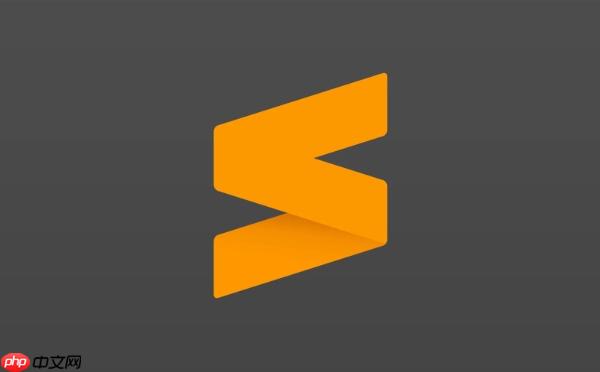
在Sublime Text中使用Compare Side-By-Side插件进行文件对比非常方便,适合快速查看两个文件的差异。以下是具体使用方法。
打开 Sublime Text,按下 Ctrl+Shift+P(Windows/Linux)或 Cmd+Shift+P(Mac)调出命令面板,输入“Package Control: Install Package”,回车后搜索“Compare Side-By-Side”,选择安装即可。
确保你要对比的两个文件都已经在 Sublime 中打开:
执行后,两个文件会并排显示,差异部分会被高亮标注,绿色表示新增,红色表示删除或修改。
如果你希望忽略空格、制表符或大小写的差异,可以在对比前:
对比时默认不启用同步滚动。如需同步查看,可点击状态栏的“Sync Scroll”按钮开启。完成对比后,直接关闭其中一个编辑窗或使用 Esc 键退出对比模式。
基本上就这些操作,简单直观,适合日常开发中的代码比对需求。
以上就是sublime的Compare Side-By-Side插件怎么用_sublime文件对比插件使用方法的详细内容,更多请关注php中文网其它相关文章!

每个人都需要一台速度更快、更稳定的 PC。随着时间的推移,垃圾文件、旧注册表数据和不必要的后台进程会占用资源并降低性能。幸运的是,许多工具可以让 Windows 保持平稳运行。

Copyright 2014-2025 https://www.php.cn/ All Rights Reserved | php.cn | 湘ICP备2023035733号